Versions Compared
Key
- This line was added.
- This line was removed.
- Formatting was changed.
Если Вы по тем, или иным причинам не хотите, или не можете произвести интеграцию платежного модуля на Ваш сайт - Вы можете воспользоваться статичной ссылкой, перейдя по которой Ваш клиент сможет произвести оплату.
Статичную ссылку Вы можете разместить на своем сайте, или - отправлять клиентам посредством электронной почты и/или СМС. Для каждого протокола существует своя ссылка.
В случае если Вы используете протокол Intellectmoney - необходимо вставлять следующую ссылку:
| Info |
|---|
| https://merchant.intellectmoney.ru/ru/?eshopId=<НомерМагазина>&orderId=<ВнНомерПокупки>&recipientAmount=<Сумма>&recipientCurrency=<Валюта> |
где
<НомерМагазина> - целое число — идентификатор магазина в сервисе Merchant.IntellectMoney. Назначается автоматически сервисом при создании нового магазина. Состоит из 6 цифр, начинается с «4». Узнать идентификатор магазина можно в настройках магазина во вкладке «Общие». Например: 432169,
<ВнНомерПокупки> - в этом поле интернет-магазин задает номер покупки в соответствии со своей системой учета. Желательно использовать уникальный номер для каждого платежа, что позволит быстро получить относящуюся к нему информацию через систему IntellectMoney. Максимальная длина - 50 символов,
<Сумма> - сумма платежа, которую Продавец желает получить от Покупателя. Сумма должна быть больше нуля, дробная часть отделяется точкой. Точность суммы задается до копейки. Например 10.10 или 21.21 правильны форматы, а 123,231 не верный формат, разделитель указан виде «,» и точность суммы больше чем копейка.
В случае, если Вы используете протокол WebMoney - необходимо вставлять следующую ссылку:
| Info |
|---|
| https://merchant.intellectmoney.ru/ru/?LMI_PAYEE_PURSE=<НомерМагазина>&LMI_PAYMENT_AMOUNT=<Сумма>&LMI_PAYMENT_DESC=<ОписаниеТовара> |
| Warning |
|---|
При вводе информации в шаблон, удаляйте треугольные скобки! |
Инструкция по созданию собственной формы для получения платежей.
Создайте собственную форму для приема платежей, учитывая особенности и требования Вашего бизнеса! Разместите полученный код на сайте и принимайте платежи, а отправляемые уведомления будут оповещать Вас о поступивших переводах.
В личном кабинете ИнтеллектМани:
- Перейдите в раздел "Конструктор формы";
- Выберите нужный магазин для начала создания платежной формы
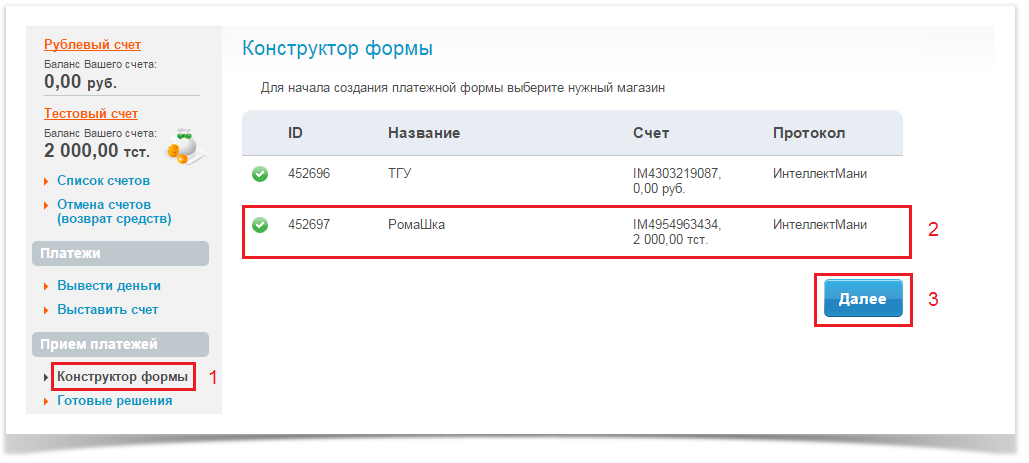 Image Removed
Image Removed
3. Заполните поля "Конструктора формы" и выберите нужные настройки.
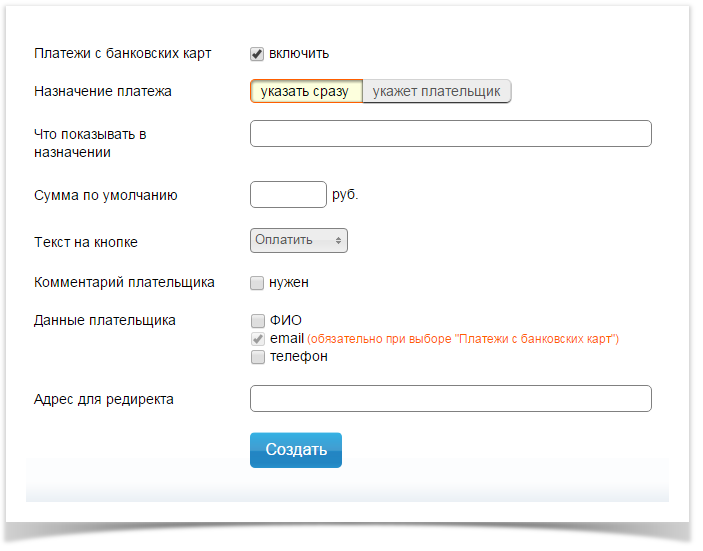 Image Removed
Image Removed
При этом у Вас будет возможность задать параметры по умолчанию, либо дать возможность самостоятельного ввода требуемых полей Плательщику.
- заполните поля, которые требуется передавать по умолчанию и те, которые будут свободны для ввода информации Плательщиком;
- выберите текст для отображения на кнопке оплаты/перевода;
- проставьте галочку, если при переводе будет требоваться комментарий Плательщика;
- проставьте галочками данные Плательщика, которые нужно будет указывать для совершения оплаты;
- пропишите адрес для редиректа.
4. После заполнения формы и нажатия кнопки "Создать", Вы увидите форму, например:
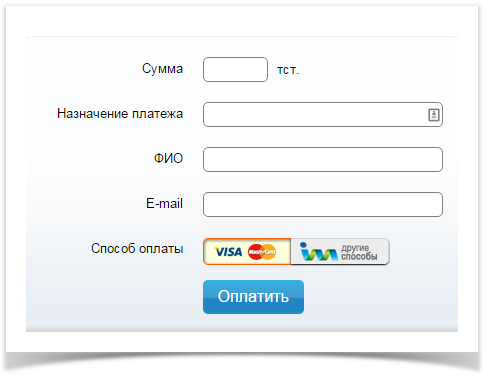 Image Removed
Image Removed
И код для размещения на Вашем сайте, например:
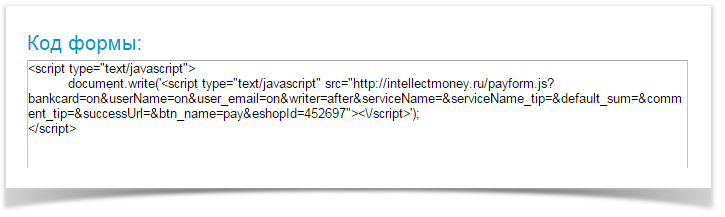 Image Removed
Image Removed
Конструктор формы: для благотворителей
Для благотворительных фондов у нас уже разработана полноценная форма для приема пожертвований в интернете.
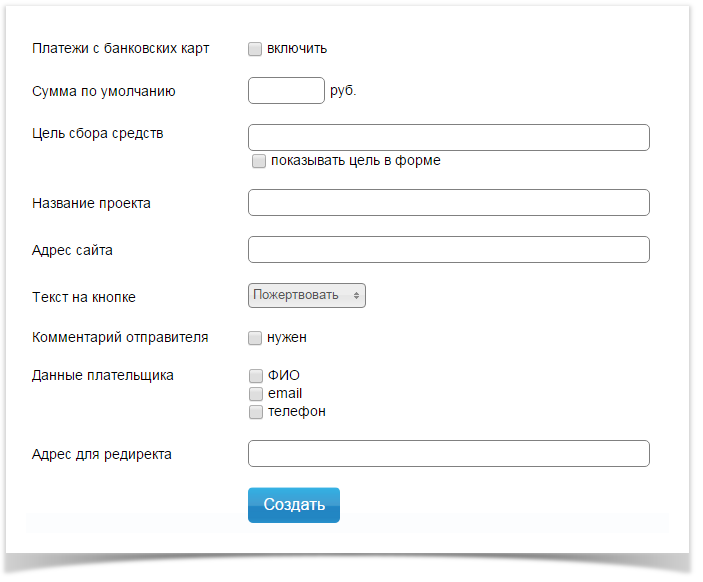 Image Removed
Image Removed
Внесите нужные настройки и нажмите "Создать", после чего Вы увидите форму, которая будет отражаться на Вашем сайте.
Скопируйте появившейся ниже "Код формы" и разместите на Вашем сайте с помощью технического специалиста.
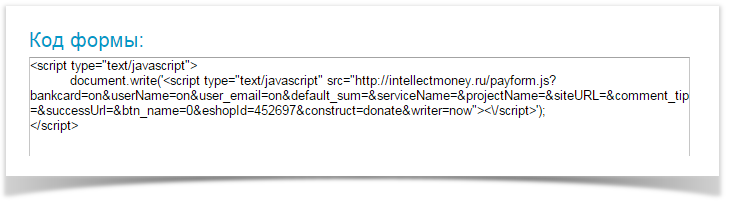 Image Removed
Image Removed
| borderColor | white |
|---|---|
| bgColor | #f7f7f7 |
| title | Оглавление страницы |